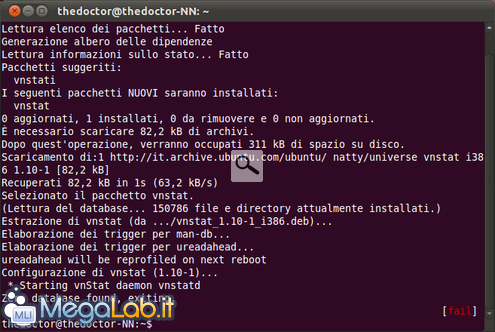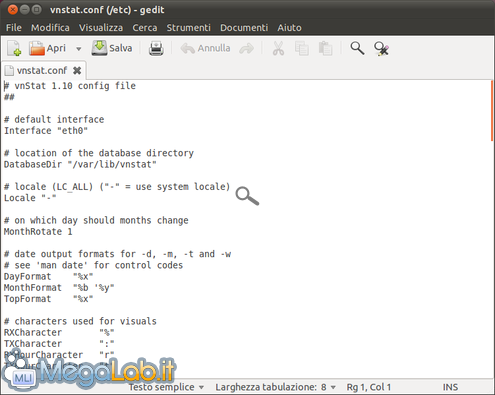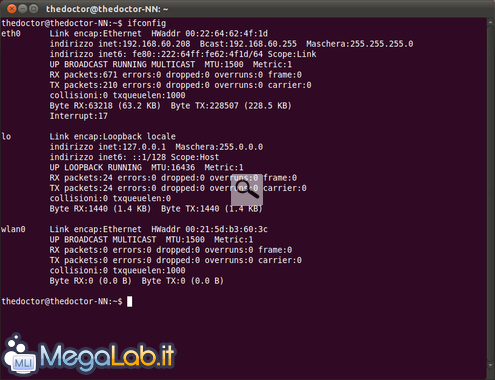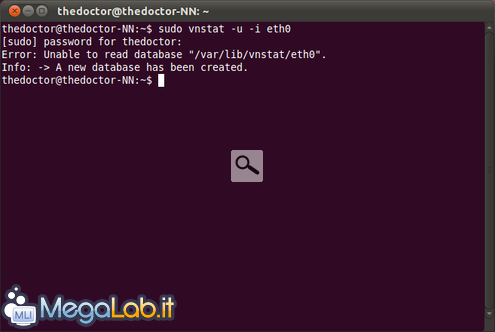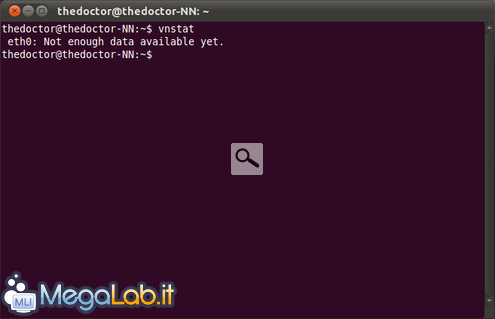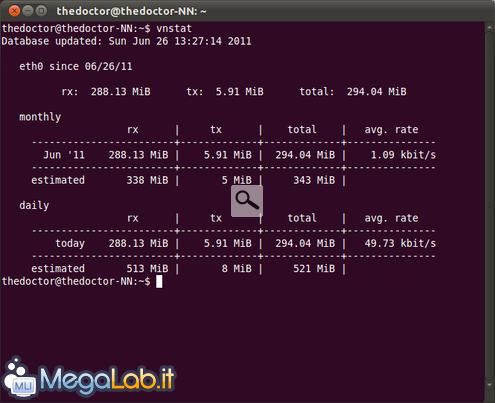Sebbene sui sistemi GNU/Linux al momento non esistano problemi strettamente legati a virus o malware, è sempre opportuno avere un occhio di riguardo circa il traffico generato dalle schede di rete utilizzate sul nostro computer. La prudenza, infatti, in questi casi non è mai troppa e la presenza di una mole di pacchetti troppo elevata ed ingiustificata potrebbe aiutarci ad individuare e scoprire eventuali anomalie.
Installazione
Il programma vnstat soddisfa pienamente tale esigenza archiviando in un database tali preziosi dati, i quali possono essere visualizzati a piacimento su base mensile, settimanale o giornaliera. Chi utilizza Ubuntu troverà il pacchetto già all'interno dei repository, per cui per installarlo sarà sufficiente aprire il terminale e digitare sudo apt-get install vnstat seguito da Invio.
Al primo avvio del demone viene riportato un errore, in quanto il database non è stato ancora creato.
Configurazione
Affinché vnstat svolga correttamente il proprio compito dobbiamo configurare la scheda di rete che vogliamo tenere sotto osservazione. Per farlo, da terminale digitiamo sudo gedit /etc/vnstat.conf e sotto alla dicitura # default interface modifichiamo il valore Interface "eth0" con quello desiderato (ad es. wlan0 se vogliamo monitorare la scheda wireless).
Ricordo che è possibile reperire le corrette informazioni sulle schede di rete di cui disponiamo utilizzando il comando ifconfig.
Infine creiamo il database con sudo vnstat -u -i eth0.
Dopo aver riavviato il PC, il software inizierà subito ad immagazzinare i dati relativi al traffico, i quali cominceranno ad essere disponibili dopo un po' di tempo. Dando subito il comando da terminale vnstat, infatti, ne veniamo prontamente avvisati.
Le informazioni fornite dall'output del programma sono di facile lettura, nonostante la visualizzazione testuale e non grafica. Oltre ai dati movimentati sia in ricezione che in trasmissione viene fornito anche un valore stimato alla fine del periodo temporale preso in esame.
Aggiungendo, infine, al comando vnstat puro e semplice il suffisso -w (week) i valori verranno filtrati e visualizzati solo su base settimanale, con -d (day) su base giornaliera e con -m (month) su base mensile.MegaLab.it rispetta la tua privacy. Per esercitare i tuoi diritti scrivi a: privacy@megalab.it .
Copyright 2008 MegaLab.it - Tutti i diritti sono riservati